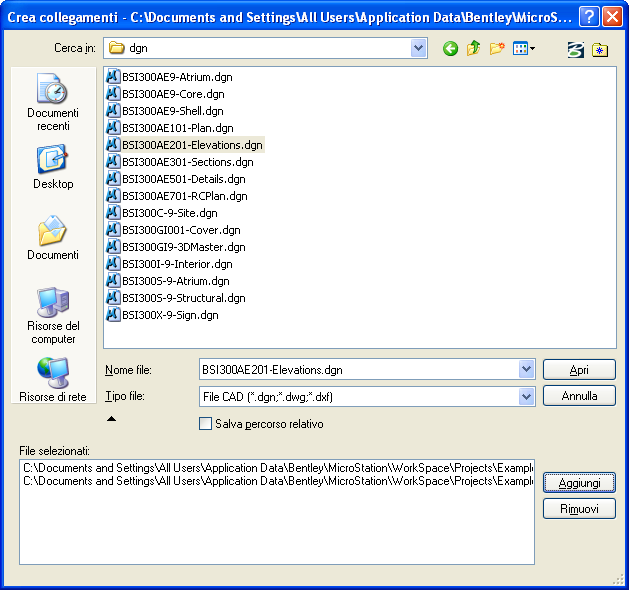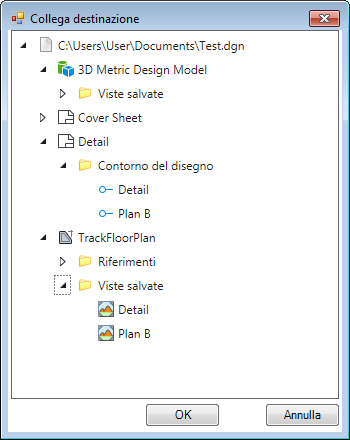Creazione collegamenti a file, contenuti di file e cartelle
Nell'elenco a discesa dell'icona Nuovo collegamento sono inclusi elementi per creare collegamenti a: file, contenuti di alcuni tipi di file, e cartelle.
Facendo clic sull'icona Nuovo collegamento e selezionando Collega da file, è possibile aprire la finestra di dialogo Crea collegamenti. Utilizzare la finestra di dialogo per selezionare i file a cui si desidera creare collegamenti.
È possibile creare più di un collegamento per volta, facendo clic sulla freccia in basso "Tipo file" aggiungendo file all'elenco File selezionati. Per rendere un collegamento trasferibile su directory, progetti e sistemi di rete, è possibile selezionare Salva percorso relativo dalla casella di controllo e/o fare clic sull'icona Informazione di directory per selezionare una variabile di configurazione la cui definizione sia rivolta verso una directory.
Dopo aver selezionato il file o i file a cui si desidera creare un collegamento, viene visualizzata la finestra di dialogo Link Target. Qui è possibile scegliere di creare il collegamento al file stesso o a contenuti specifici all'interno del file.
Facendo clic sugli elenchi dell'icona Nuovo collegamento e selezionando Collegamento cartella, sarà possibile aprire la finestra di dialogo Cerca cartella. Utilizzare la finestra di dialogo per selezionare la cartella a cui si desidera creare il collegamento.
È possibile creare il collegamento solo a una cartella per volta.
Inoltre, è possibile creare collegamenti, trascinando i file o le cartelle da Esplora risorse nella scheda Collegamenti della finestra di dialogo Esplora.
I collegamenti vengono memorizzati negli insiemi di collegamenti, memorizzati in file o librerie DGN, quindi spostando il file che li contiene, non si interromperanno tali collegamenti. Gli insiemi di collegamenti mantengono i collegamenti ai file di destinazione.
Per i collegamenti rivolti verso file, la specifica di un file di destinazione è memorizzata in modo da consentire al collegamento di essere trasferibile su directory, progetti e sistemi di rete. Per trovare i file di destinazione, utilizzare le stesse regole dei collegamenti di riferimento. Per garantire la portabilità, è necessario utilizzare la casella di controllo Salva percorso relativo e/o la variabile di configurazione menzionata.
Se non è possibile trovare il file di destinazione, il collegamento verrà interrotto. Questo avviene nel caso in cui venga eliminato o rinominato il file di destinazione. Se si prova ad aprire la destinazione di un collegamento interrotto con Esplora, si riceverà un messaggio di errore. Se si visualizzano le proprietà di un collegamento interrotto, la casella di testo Percorso completo sarà vuota. È possibile convalidare i collegamenti per garantire che non siano interrotti.